Hoe een Facebook-verhaal te maken

Facebook-verhalen kunnen erg leuk zijn om te maken. Hier is hoe je een verhaal kunt maken op je Android-apparaat en computer.
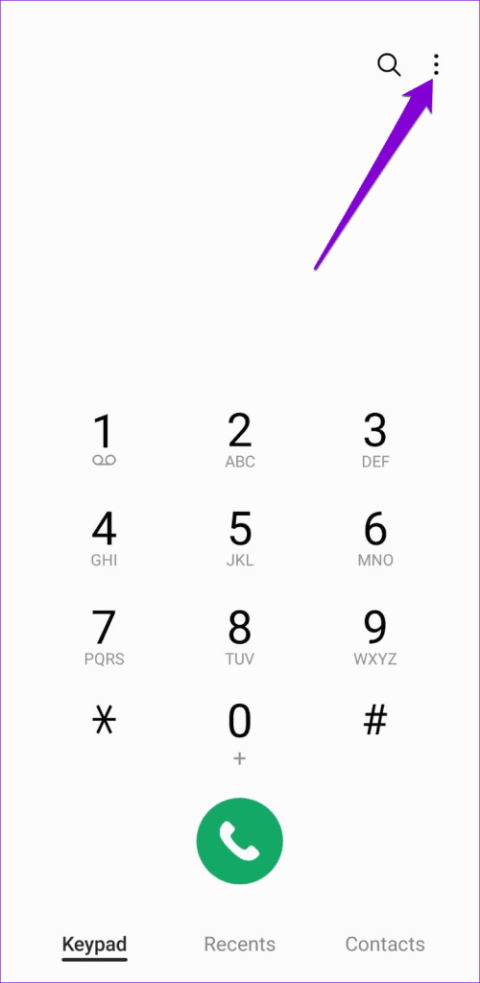
Nadat u een contact op uw telefoon hebt opgeslagen, wordt op uw telefoon de naam van het contact weergegeven wanneer u persoonlijke gesprekken voert. Soms slaan we nummers op met de namen van contactpersonen, zodat u de oproepen gemakkelijk kunt beantwoorden of niet. Maar wat als uw Android stopt met het weergeven van contactnamen tijdens inkomende oproepen en alleen telefoonnummers weergeeft?

Dit kan verschillende oorzaken hebben, variërend van verkeerd geconfigureerde instellingen tot corrupte cachegegevens. Hieronder hebben we een paar handige tips opgesomd waarmee u ervoor kunt zorgen dat uw Android-telefoon de namen van contactpersonen weergeeft tijdens inkomende oproepen, zoals voorheen.
Een van de meest voorkomende redenen waarom uw Android de namen van contactpersonen niet weergeeft tijdens inkomende oproepen, is als u hebt voorkomen dat de Telefoon-app bellerinformatie weergeeft. Daarom is dit het eerste dat u moet controleren.
Stap 1: Open de Telefoon-app, tik op het menupictogram met de drie verticale stippen in de rechterbovenhoek en selecteer Instellingen.


Stap 2: Schakel de schakelaar naast Bellerinformatie weergeven in.

2. Geef de telefoonapp toegang tot uw contacten
Zoals de meeste apps heeft de Telefoon- app op je Android ook toestemming nodig voor toegang tot je contactenlijst. Als u deze toestemming eerder voor de Telefoon-app heeft geweigerd, geeft uw Android tijdens inkomende oproepen nummers weer in plaats van contactnamen.
Zo geeft u de Telefoon-app toegang tot uw contacten:
Stap 1: Druk lang op het telefoonapp-pictogram en tik op het info-pictogram in het resulterende menu.

Stap 2: Selecteer Machtigingen op de pagina App-info.

Stap 3: Tik op Contacten en selecteer Toestaan in het volgende menu.


3. Schakel contactsynchronisatie in
Het inschakelen van contactentoestemming voor de Telefoon-app helpt mogelijk niet veel als uw Android geen contacten synchroniseert. In dat geval kunt u ook problemen ondervinden bij het zoeken naar contacten op uw Android-telefoon . Om deze problemen te voorkomen, moet u contactsynchronisatie op uw Android inschakelen met behulp van deze stappen:
Stap 1: Open de app Instellingen en scroll naar beneden om op Accounts en back-up te tikken.

Stap 2: Tik op Accounts beheren en selecteer uw Google-account in het volgende menu.


Stap 3: Tik op Account synchroniseren en schakel de schakelaar naast Contacten in.


Wacht tot je Android de contacten synchroniseert.
4. Verwijder het problematische contact en voeg het opnieuw toe
Toont uw Android-telefoon niet alleen de contactnaam van een specifieke persoon? Als dit het geval is, verwijdert u het contact van uw telefoon en voegt u het opnieuw toe. Hier leest u hoe u het kunt aanpakken.
Stap 1: Open de Contacten-app. Zoek het problematische contact in de lijst en tik erop.

Stap 2: Tik op het menupictogram met de drie verticale stippen in de rechterbovenhoek en selecteer Verwijderen in het resulterende menu.


Stap 3: Tik op Verplaatsen naar prullenbak om te bevestigen.

Stap 4: Keer terug naar de app Contacten, tik op het pluspictogram in de rechterbenedenhoek en voeg uw contact opnieuw toe. Als u een nummer opslaat met een andere landcode dan de uwe, geef dan ook de betreffende landcode op.


Controleer na het opslaan van het contact of het probleem zich nog steeds voordoet.
5. Wis de cache van de telefoonapp
Dit is een rudimentaire oplossing die kan helpen bij het oplossen van problemen met de meeste apps op je Android, inclusief de Telefoon-app. Als het probleem optreedt als gevolg van een slechte of verouderde cache, zou het wissen ervan het probleem moeten helpen oplossen. Dit heeft geen invloed op uw oproeplogboeken of app-instellingen.
Volg deze stappen om de cache van de Telefoon-app op uw Android te wissen:
Stap 1: Druk lang op het telefoonapp-pictogram en tik op het 'i'-pictogram in het resulterende menu.

Stap 2: Ga naar Opslag en tik op de optie Cache wissen in de rechteronderhoek.


6. Update de telefoonapp
Bugs in de standaard Telefoon-app op uw Android kunnen ook dergelijke afwijkingen veroorzaken. Dus als niets werkt, kunt u als laatste redmiddel proberen de Telefoon-app op uw Android bij te werken.
Ga naar de Play Store en zoek naar de Telefoon-app. Als er een nieuwere versie beschikbaar is, tikt u op de knop Bijwerken om deze te installeren. Daarna zou uw Android contactnamen moeten weergeven voor inkomende oproepen.
Duidelijkheid in elke ring
Het kan lastig zijn om problemen tegen te komen tijdens inkomende oproepen op uw Android. De bovenstaande tips helpen het vervelende probleem op te lossen waarbij Android de namen van contactpersonen niet toont tijdens inkomende oproepen. Als u met een soortgelijk probleem wordt geconfronteerd met de Google Berichten-app , kunt u dat ook oplossen.
Facebook-verhalen kunnen erg leuk zijn om te maken. Hier is hoe je een verhaal kunt maken op je Android-apparaat en computer.
Leer hoe je vervelende automatisch afspelende video
Los een probleem op waarbij de Samsung Galaxy Tab A vastzit op een zwart scherm en niet inschakelt.
Lees nu hoe u muziek en video
Wil je e-mailaccounts toevoegen of verwijderen op je Fire-tablet? Onze uitgebreide gids leidt je stap voor stap door het proces, waardoor je e-mailaccounts snel en eenvoudig kunt beheren op je favoriete apparaat. Mis deze must-read tutorial niet!
Een tutorial die twee oplossingen toont om apps permanent te voorkomen dat ze opstarten op je Android-apparaat.
Deze tutorial laat zien hoe je een tekstbericht van een Android-apparaat kunt doorsturen met behulp van de Google Berichten-app.
Heeft u een Amazon Fire en wilt u Google Chrome erop installeren? Leer hoe u Google Chrome kunt installeren via APK-bestand op Kindle-apparaten.
Hoe je spellingscontrole instellingen kunt in- of uitschakelen in het Android-besturingssysteem.
Vraag je je af of je die oplader van een ander apparaat kunt gebruiken met je telefoon of tablet? Deze informatieve post geeft je enkele antwoorden.







